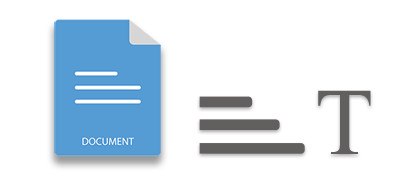
Microsoft Word dokumenty jsou štítek pro vytváření a sdílení textového obsahu. Pokud jste vyvíjet aplikace C#, které interagují s těmito doklady, možná budete muset extrahovat text z nich. To by mohlo být pro účely, jako je analýza textu nebo extrakce specifických sekcí dokumentu, aby se sestavil do nového#.
Tabulka obsahů
- C# knihovna pro textovou extrakci
- Pochopení textové extrakce v Word dokumentech
- Krok za krokem Návod k extrahování textu z dokumentu Word- Výpis textu mezi odstavci
- Odstranění textu mezi různými typy uzlů
- Text na základě stylů
C# Knihovna pro textové extrakce
Aspose.Words pro .NET je silná a uživatelsky přívětivá knihovna navržená pro práci s dokumenty Word. Poskytuje komplexní sadu funkcí, včetně textové extrakce, tvorby dokumentů, manipulace a konverze. S Aspose.Words pro .NET, vývojáři mohou efektivně spravovat různé aspekty Dokumentů Word, což je neocenitelný nástroj pro vaše rozvojové potřeby.
abychom začali, Stáhněte si knihovnu Nebo je instalovat přímo z NuGet Použijte následující příkaz v konzoli Package Manager:
PM> Install-Package Aspose.Words
Pochopení textové extrakce ve slovních dokumentech
Dokument MS Word obsahuje různé prvky, jako jsou odstavce, tabulky a obrázky. V důsledku toho se požadavky na textové extrakce mohou lišit v závislosti na konkrétním používání případu. Možná budete muset extrahovat text mezi odstavci, poznámky, komentáře a dal.
Každý prvek v dokumentu Word je reprezentován jako uzl. Proto, abyste efektivně zpracovali dokument, budete muset pracovat s těmito uzlami. Podívejme se, jak extrahovat text z dokumentů Word v různých scénářích.
Krok za krokem průvodce k extrahování textu z dokumentu Word
V tomto oddílu budeme implementovat textový extraktor C# pro dokumenty Word. Pracovní tok pro textový extrakci bude zahrnovat následující kroky:
- Definujte uzly, které mají být zahrnuty do procesu extrakce.
- Odstranit obsah mezi určenými uzly (včetně nebo vyloučení počátečních a koncích uzly).
- Použijte klonované extrahované uzly, abyste vytvořili nový Word dokument obsahující extrahovaný obsah.
Vytvoříme metodu s názvem ExtractContent, která přijme uzly a další parametry k provedení textové extrakce:
StartNode a EndNode: Tyto definují počátek a konce bodů pro extrakci obsahu. Mohou být blokové úrovně (např. Pododstavec, Tabela) nebo inline úrovně uzly (např. Run, FieldStart, BookmarkStart).- Pro pole přejděte do odpovídajícího FieldStart objektu.
Pro poznámky, použijte BookmarkStart a BookmarkEnd uzly.
Pro komentáře použijte nůžky CommentRangeStart a CommentRangeEnd.
IsInclusive: Tento parametr určuje, zda jsou markery zahrnuty do extrakce.Pokud jsou nastaveny na falešné a stejné nebo následné uzly jsou poskytnuty, vrátí se prázdný seznam.
Zde je kompletní implementace metody ExtractContent k extrahování obsahu mezi specifikovanými uzly:
Kromě toho jsou některé pomocné metody vyžadovány metodou ExtractContent, aby se usnadnila práce na extrahování textu:
Nyní, když máme naše metody připravené, můžeme pokračovat v extrahování textu z dokumentu Word.
Využití textu mezi odstavci slovního dokumentu {#Využití textu mezi odstavci}
Chcete-li extrahovat obsah mezi dvěma odstavci v dokumentu Word DOCX, postupujte podle těchto krok:
- Přihlaste dokument Word pomocí třídy Dokument.
- Získejte odkazy na začátek a konec odstavců pomocí metody Document.FirstSection.Body.GetChild(NodeType.PARAGRAPH, int, boolean.
- Zavolejte metodu ExtractContent(startPara, endPara, True) k extrahování uzlin do objektu.
- Použijte metodu pomoci GenerateDocument(Dokument, extractedNodes) k vytvoření dokumentu s extrahovaným obsahem.
- Shromažďujte nový dokument pomocí metody Document.Save(string.
Zde je vzorek kódu, který ukazuje, jak extrahovat text mezi odstavci 7 a 11 v dokumentu Word:
Text mezi různými typy node
Můžete také extrahovat obsah mezi různými typy uzlin. Například extrahujeme obsah mezi odstavcem a tabulkou a ukládáme ho do nového dokumentu Word:
- Přihlaste dokument Word pomocí třídy Dokument.
- Získejte odkazy na výchozí a končí uzly pomocí metody Document.FirstSection.Body.GetChild(NodeType, int, boolean.
- Volejte ExtractContent(startPara, endPara, True) k extrahování uzlin do objektu.
- Použijte metodu pomoci GenerateDocument(Dokument, extractedNodes) k vytvoření dokumentu s extrahovaným obsahem.
- Uložte nový dokument pomocí Document.Save(string).
Zde je vzorek kódu pro extrahování textu mezi odstavcem a tabulkou v C#:
Extraktní text založený na stylech {#Extraktní text-mezi odstavci-založený na stylech}
Chcete-li extrahovat obsah mezi odstavci založenými na stylech, postupujte podle těchto kroků. pro tuto demonstraci, budeme extrahovat obsah mezi prvním “Hlava 1” a prvním “Hlava 3” v Word dokumentu:
- Přihlaste dokument Word pomocí třídy Dokument.
- Extrakt odstavců do objektu pomocí metody pomoci ParagraphsByStyleName(Dokument, “Hlava 1.
- Odstranit odstavce do jiného objektu pomocí ParagraphsByStyleName(Dokument, “Hlavn”).
- Volejte ExtractContent(startPara, endPara, True) s prvními prvky z obou odstavc.
- Použijte metodu pomoci GenerateDocument(Dokument, extractedNodes) k vytvoření dokumentu s extrahovaným obsahem.
- Uložte nový dokument pomocí Document.Save(string).
Zde je vzorek kódu pro extrahování obsahu mezi odstavci na základě styl:
Přečtěte si více o textové extrakci
Prozkoumejte další scénáře pro extrahování textu z dokumentů Word prostřednictvím Tento dokumentární článek.
Získejte knihovnu Free Word Text Extractor {#Získejte zdarma API-License}
Můžete získat A Zdarma dočasná licence Využití textu bez omezení hodnocení.
závěr
Aspose.Words pro .NET je všestranná knihovna, která zjednodušuje proces extrakce textu z dokumentů Word v C#. S jeho rozsáhlými funkcemi a uživatelsky přívětivým API můžete efektivně pracovat s dokumenty Word a automatizovat různé scénáře extrakce textu. Ať už vyvíjí aplikace, které vyžadují zpracování dokumentů Word nebo jednoduše extrakci textu, Aspose.Words pro .NET je nezbytným nástrojem pro vývojáře.
Chcete-li prozkoumat více funkcí Aspose.Words pro .NET, zkontrolujte Dokumentace. Pokud máte jakékoliv dotazy, cítit se svobodně dostat prostřednictvím našeho Fórum.
Vidět také
Tip: Možná budete chtít zkontrolovat Aspose PowerPoint ke slovu Konvertor, který ukazuje populární proces konverze prezentací na Word dokumenty.
More in this category
- Konvertovat Word DOC/DOCX do PDF v C# .NET a Aspose.Words' Document Converter Plugin
- Generovat čárový kód v dokumentech Word (.NET, C#) | Číst čárový kód z Wordu (.NET)
- Extrakt snímků z Word dokumentů v C# Automatické zpracování snímků
- Automatické zprávy s C# Mail Merge a Aspose.Words Mail Merge Plugin
- Najít a nahradit text v Word dokumentech pomocí C# Automatické úpravy slov